10 façons de réparer le code QR de l'appareil photo Android ne fonctionne pas
Publié: 2023-02-20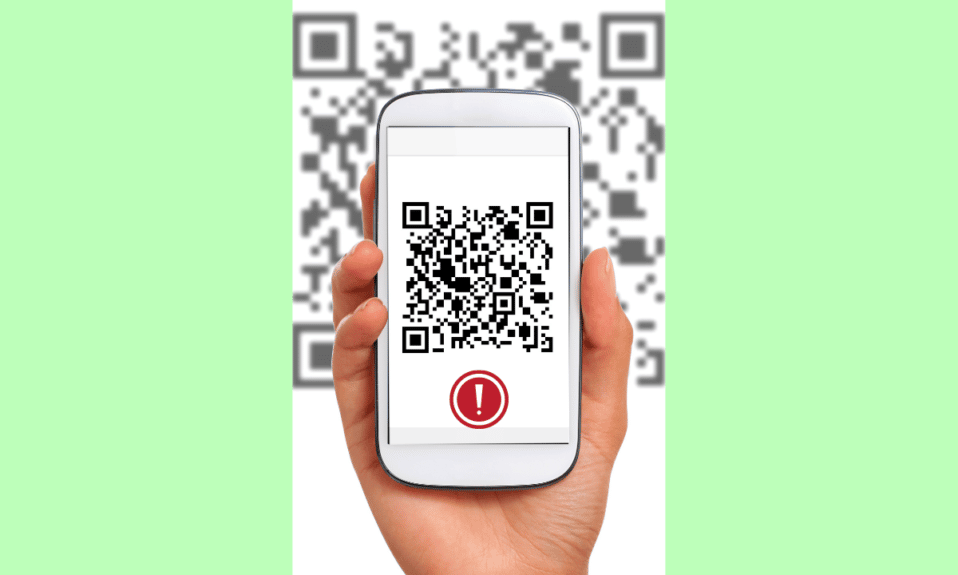
Les codes QR nous ont sans aucun doute facilité la vie. Depuis leur avènement, ils se sont avérés assez efficaces pour faciliter les transactions, numériser les menus et pour d'autres utilisations. Le code QR n'est rien d'autre qu'un modèle scannable qui stocke beaucoup de données. Ces données peuvent se transformer en lien, image ou texte. Surtout, après la mise à jour d'Android 13, il est devenu assez facile de scanner un code QR. Cependant, si vous êtes un utilisateur d'Android, vous risquez de ne pas pouvoir scanner ce code sur votre téléphone. Si vous êtes quelqu'un qui rencontre le même problème et que le code QR de l'appareil photo Android ne fonctionne pas, vous êtes au bon endroit. Dans notre doc d'aujourd'hui, nous discuterons des raisons pour lesquelles la caméra ne scanne pas le code QR et des différentes méthodes que vous pouvez essayer pour résoudre ce problème. Nous avons également montré comment résoudre le problème de code QR de l'objectif Google qui ne fonctionne pas. Alors, commençons par découvrir les principaux problèmes, puis avec différentes méthodes pour résoudre le code QR qui ne fonctionne pas sur votre téléphone Android.
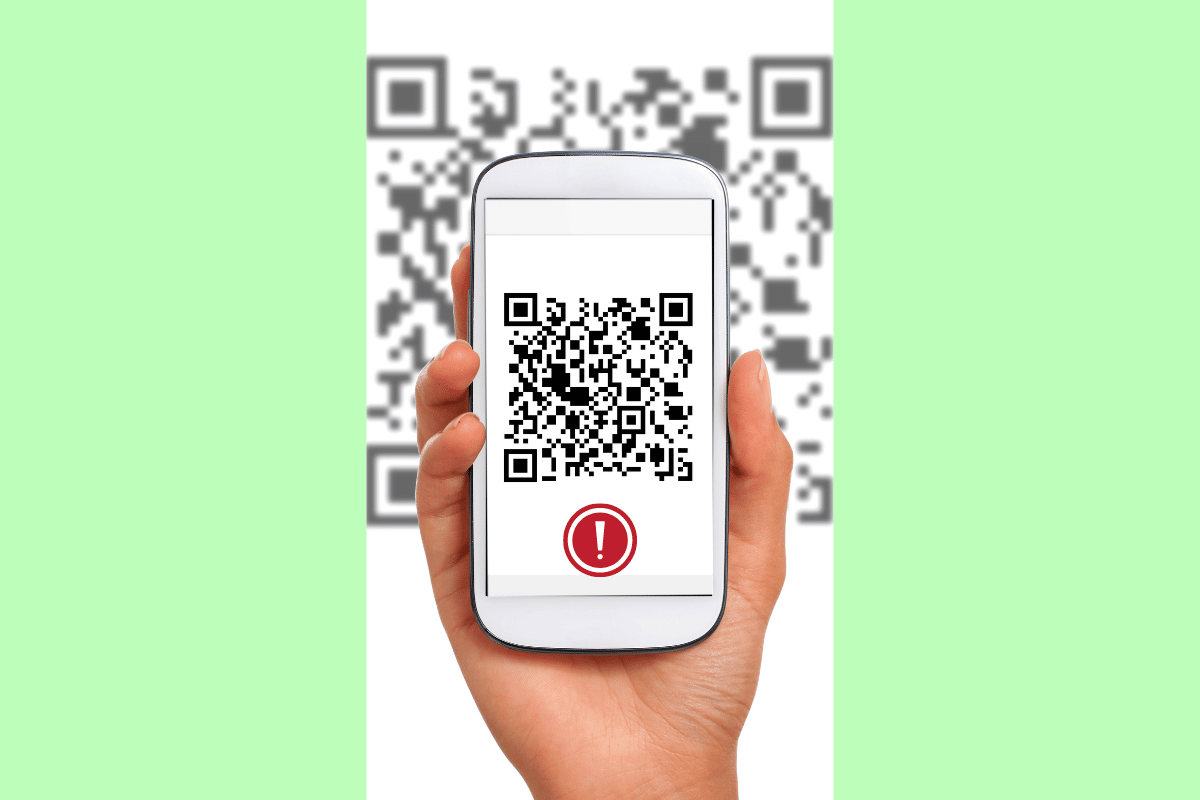
Comment réparer le code QR de l'appareil photo Android ne fonctionne pas
Dans cet article, nous avons donné les solutions pour résoudre le problème de la caméra qui ne lit pas le code QR sur un appareil Android.
Les raisons derrière le code QR de l'appareil photo Android ne fonctionnent pas
Il existe un certain nombre de problèmes qui peuvent empêcher les codes QR de fonctionner sur votre téléphone Android, examinons ces raisons ci-dessous :
- Problèmes avec l'objectif de l'appareil photo de votre téléphone Android.
- Mauvais emplacement du code QR.
- Problèmes d'éclairage et de distance.
- La fonctionnalité de suggestions de Google Lens est désactivée.
- Version obsolète de Google Lens.
- Version obsolète du système d'exploitation Android.
Comment réparer le code QR de Google Lens ne fonctionne pas
Le scanner de code QR sur votre téléphone Android peut ne pas fonctionner en raison de l'ouverture d'une page Web, de la connexion à un compte social ou pour les raisons mentionnées ci-dessus. Si tel est le cas, il existe quelques méthodes que vous pouvez facilement essayer sur votre appareil pour résoudre le problème immédiatement. Jetons un coup d'œil à ces méthodes testées et éprouvées en détail ci-dessous :
Remarque : les smartphones Android n'ayant pas les mêmes options de paramètres, elles varient d'un fabricant à l'autre. Par conséquent, assurez-vous que les paramètres sont corrects avant de modifier quoi que ce soit sur votre appareil . Les étapes sont effectuées sur Vivo 1920 et peuvent varier pour d'autres appareils Android.
Méthode 1 : Nettoyer l'objectif de l'appareil photo
La première chose que vous voudriez faire pour résoudre le problème du code QR sur votre appareil Android est de nettoyer l'objectif de votre appareil photo. Parfois, la saleté sur l'objectif de votre appareil photo peut vous empêcher de lire correctement le code. Vous pouvez donc balayer la caméra avec un chiffon propre pour enlever la saleté de celle-ci. Une fois que vous avez nettoyé, essayez à nouveau de scanner correctement le code.
Méthode 2 : relancer la caméra
Une autre solution simple pour résoudre le problème de QR qui ne fonctionne pas consiste à forcer la fermeture de l'application Appareil photo, puis à la relancer. Il est extrêmement difficile d'essayer, vous pouvez vérifier les étapes ci-dessous pour relancer le processus de caméra :
1. Appuyez longuement sur l' icône de l'appareil photo sur votre appareil Android.
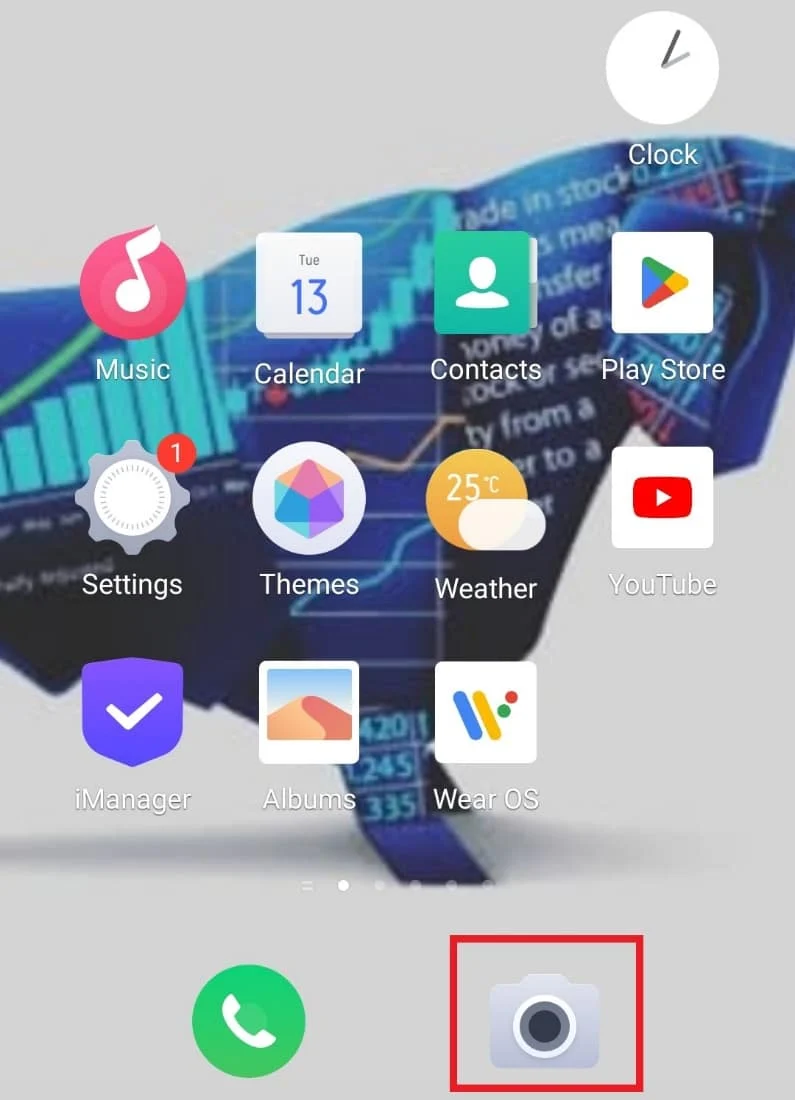
2. Maintenant, sélectionnez Informations sur l'application dans le menu contextuel.
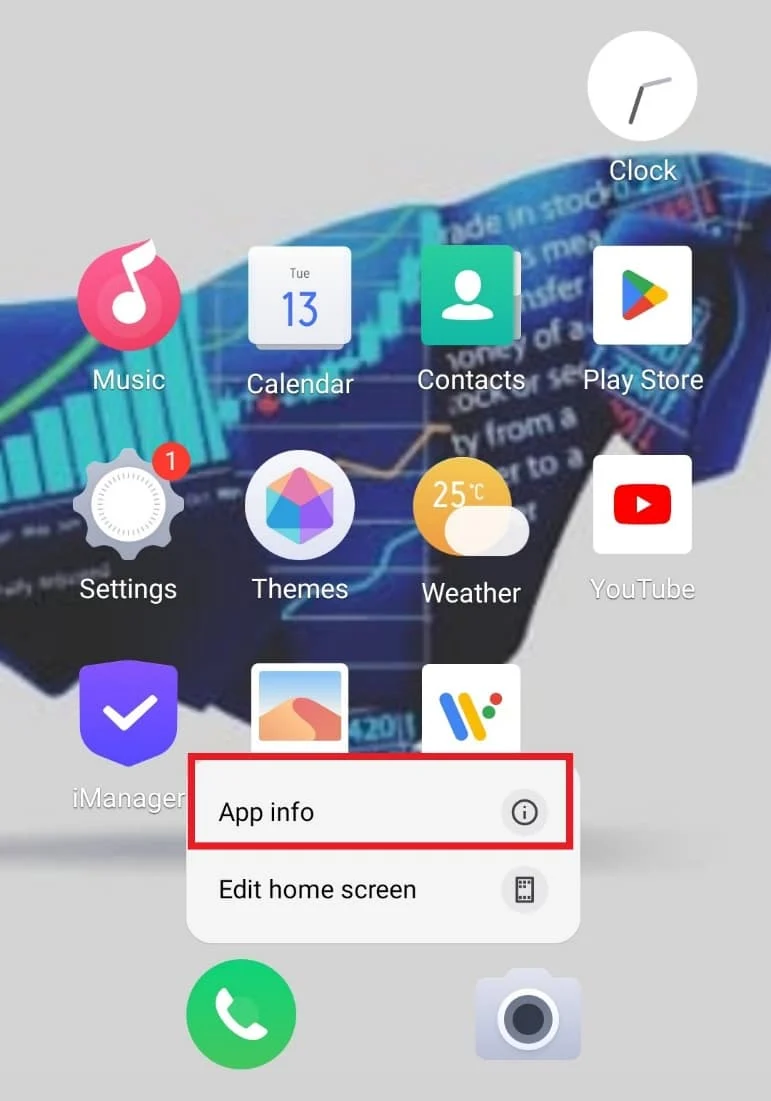
3. Appuyez sur Forcer l'arrêt dans la fenêtre d'informations sur l'application.
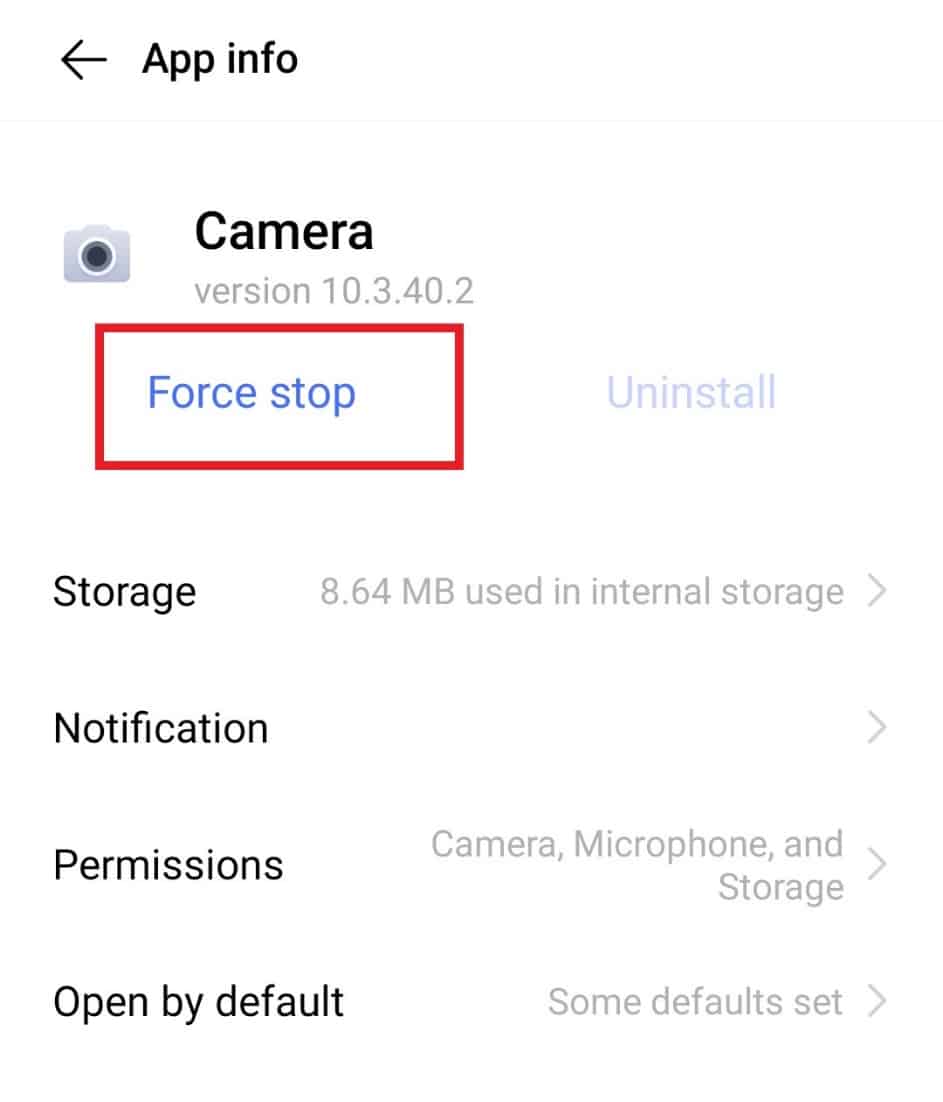
4. Après quelques secondes, appuyez sur Appareil photo pour le relancer et vérifiez si vous pouvez scanner le code QR maintenant.
Lisez également : Comment obtenir le code QR du transporteur
Méthode 3 : Utiliser le scanner de code QR intégré
Une autre solution rapide que vous pouvez essayer pour résoudre le problème de l'appareil photo qui ne lit pas le code QR consiste à appuyer sur l'écran de l'appareil photo et à le maintenir enfoncé. Avec la nouvelle mise à jour Android, le scanner de code QR intégré permet de scanner le code assez facilement. Cette fonctionnalité est déjà présente dans la caméra et peut être utilisée en suivant les étapes ci-dessous :
1. Lancez l'application Appareil photo sur votre téléphone Android.
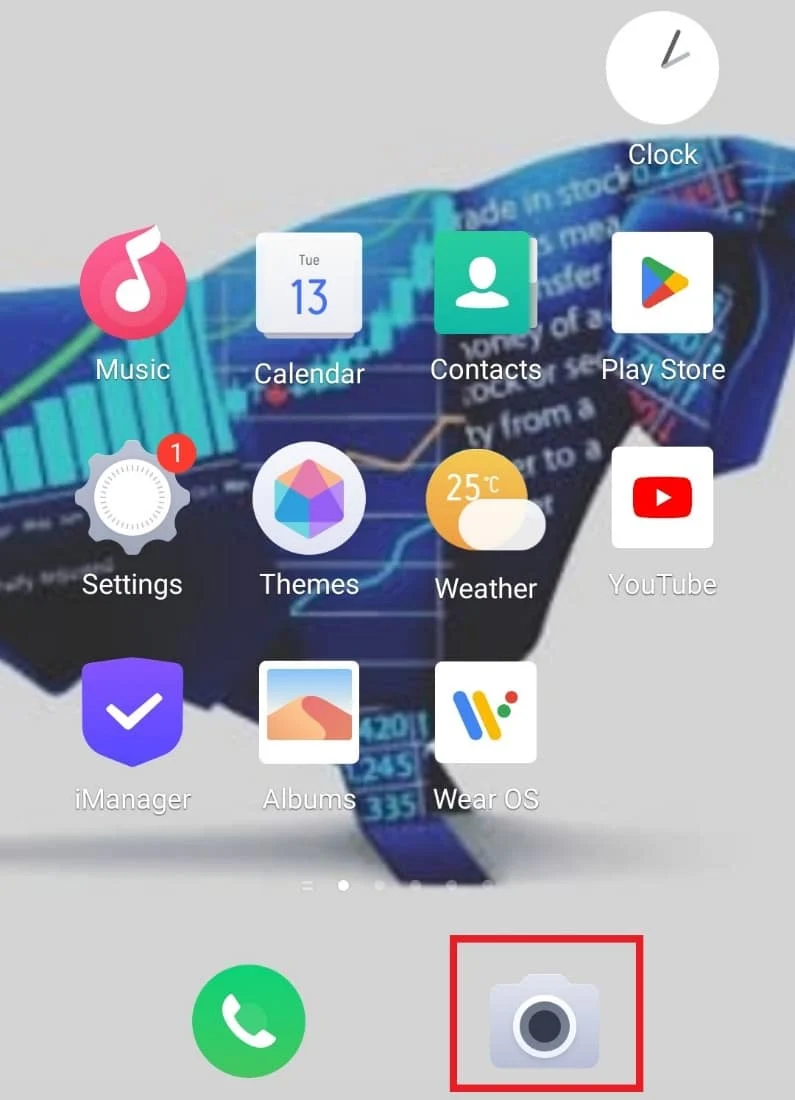
2. Dirigez la caméra vers le code et appuyez sur l' écran .
3. Appuyez sur la zone de balayage du code carré pour traiter le code.
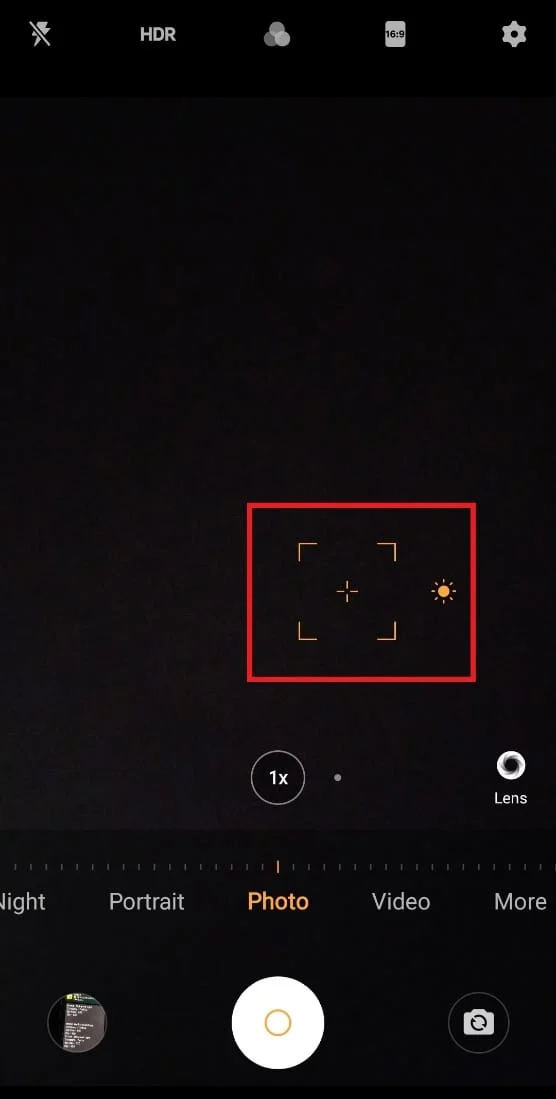
4. Attendez quelques secondes que l'appareil scanne le code .
Méthode 4 : Activer manuellement le code QR
Vous pouvez également activer le code QR manuellement pour résoudre le problème de code QR de l'appareil photo Android qui ne fonctionne pas. Cela vous aidera à analyser le code facilement.
1. Ouvrez Appareil photo sur votre appareil Android.
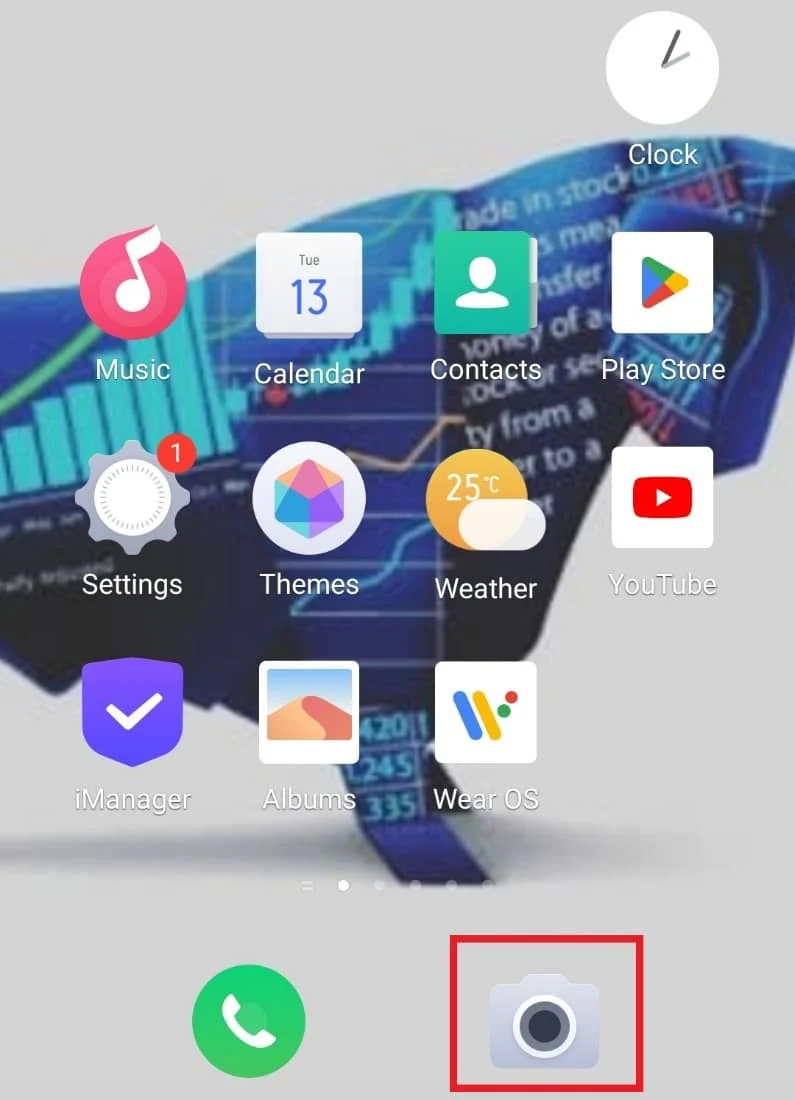
2. Appuyez sur Paramètres sur l'écran de votre appareil photo.

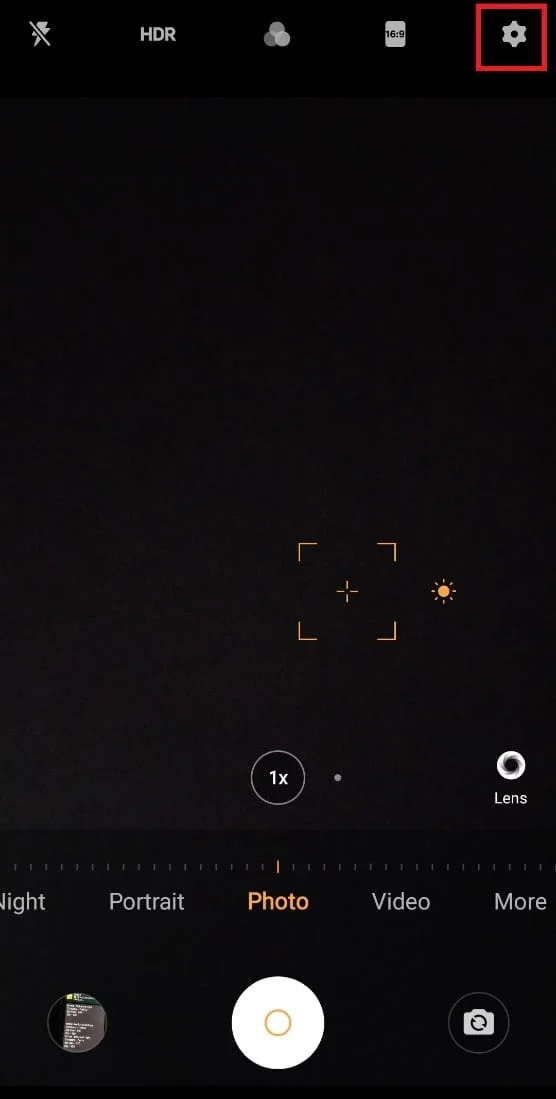
3. Maintenant, activez les suggestions de Google Lens .
Méthode 5 : résoudre les problèmes d'éclairage et de distance
La prochaine chose qu'il est important de prendre en compte lors de la numérisation du code est la distance et l'éclairage entre votre appareil Android et le code. Les problèmes d'éclairage et de distance peuvent inévitablement créer un problème lors de la numérisation du code QR. Alors, suivez les suggestions fournies ci-dessous pour résoudre ce problème :
- Dans le cas d'un environnement à faible éclairage, allumez la lumière car une lumière vive est une nécessité lors de la numérisation des codes QR.
- Assurez-vous qu'aucune ombre ne tombe sur le code pendant le processus de numérisation.
- Vous pouvez également utiliser un arrière-plan uni ou simple lors de la numérisation du code pour éviter de confondre la mise au point de votre appareil photo.
- Vous devez vous assurer que la caméra de votre téléphone est à un angle approprié et non inclinée.
- Vous devez également faire attention à la distance en vous assurant de ne pas tenir votre appareil Android trop près ou trop loin du code.
Méthode 6 : Installer Google Lens
Si Google Lens n'est pas déjà installé sur votre Android, vous devez le télécharger maintenant pour éviter que l'appareil photo ne scanne pas le problème du code QR. Google Lens facilite la numérisation des codes QR et ne laisse aucune possibilité d'erreur.
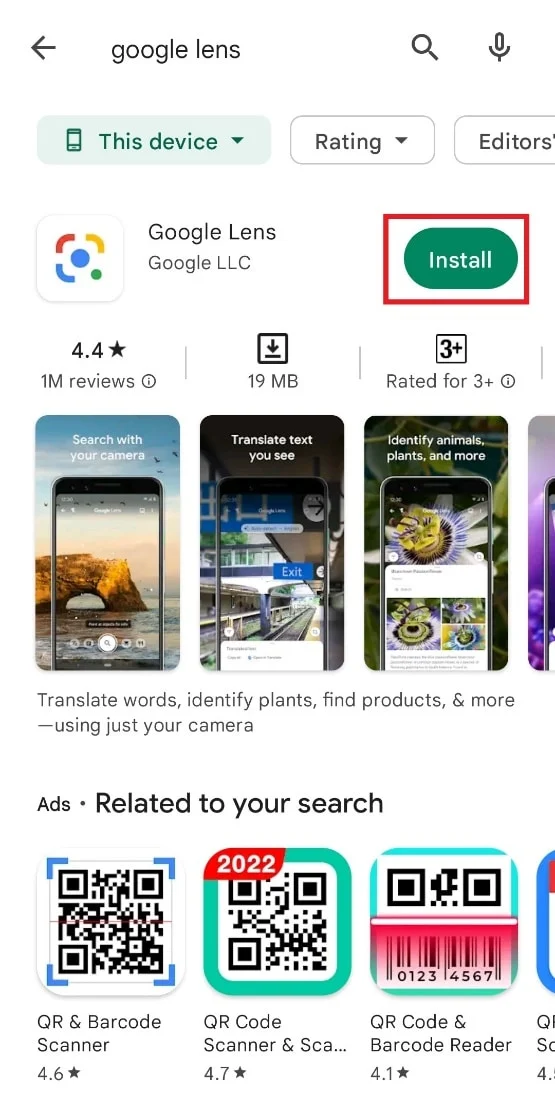
Si vous avez installé l'application, essayez de la mettre à jour pour résoudre le problème de code QR de l'objectif Google qui ne fonctionne pas.
A lire également : Comment scanner des codes QR avec un téléphone Android
Méthode 7 : Activer la fonctionnalité Google Lens
Le téléchargement de Google Lens ne suffit pas, vous devez activer Google Lens pour l'activer pour scanner les codes. L'activer vous aidera à accéder au lien de la page correspondante. La numérisation du code est gérée par la fonction Google Lens Suggestions de l'application Appareil photo de votre appareil Android. Vous pouvez suivre les étapes ci-dessous pour l'activer et résoudre le problème de la caméra qui ne lit pas le code QR :
1. Lancez l'application Appareil photo sur votre téléphone Android.
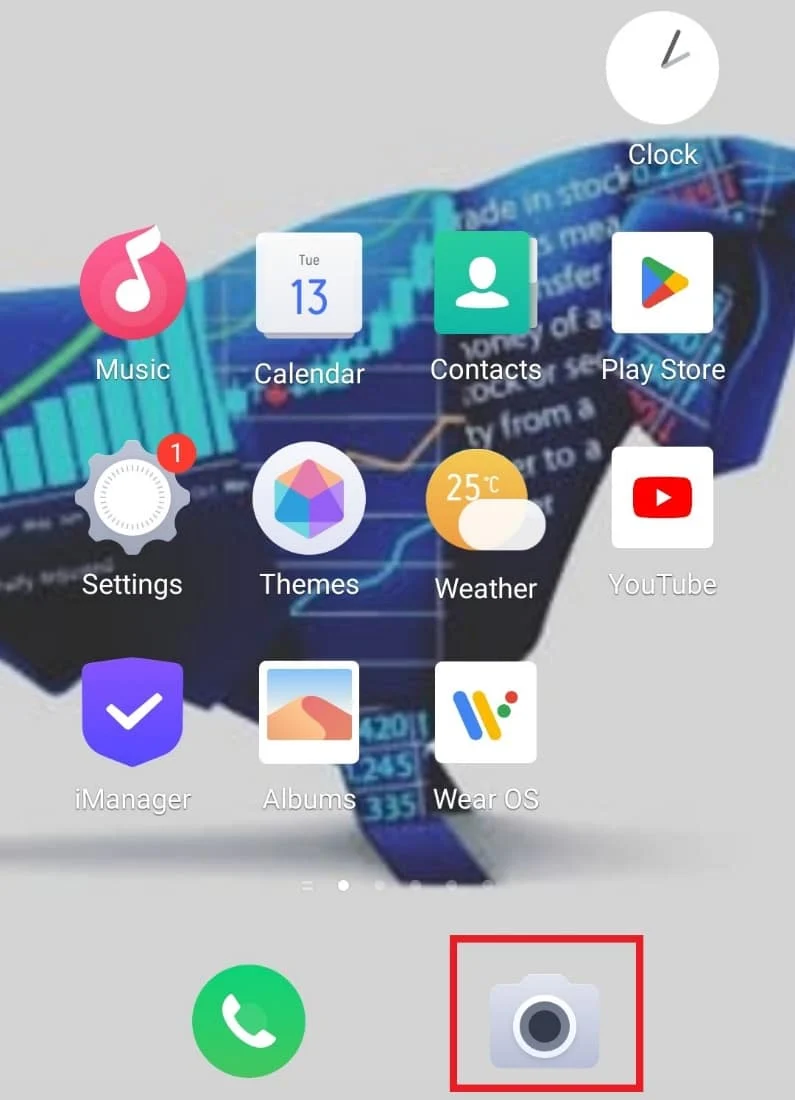
2. Maintenant, appuyez sur l'icône Paramètres sur l'écran d'accueil de l'appareil photo.
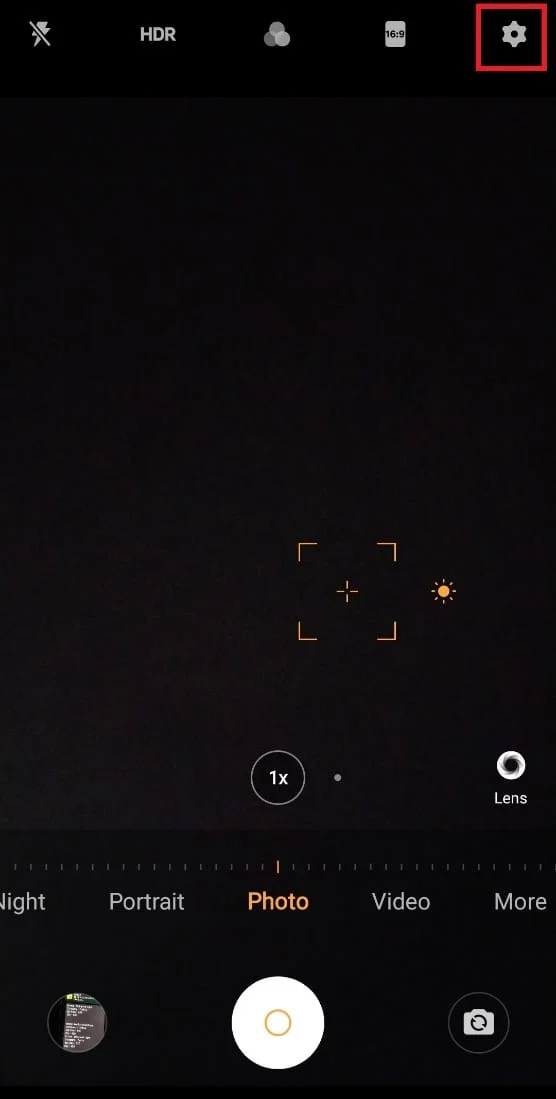
3. Accédez à la section Général .
4. Accédez aux suggestions de Google Lens et faites glisser la bascule sur .
Méthode 8 : Mettre à jour Google Lens
Si l'application Google Lens installée sur votre téléphone Android est obsolète, l'appareil photo peut ne pas scanner le code QR. Par conséquent, une fois que vous avez activé la fonctionnalité Google Lens, vous devez vous assurer que l'application est à jour. Vous pouvez tout savoir sur la mise à jour des applications sur votre téléphone Android à l'aide de notre guide sur la mise à jour automatique de toutes les applications Android à la fois.
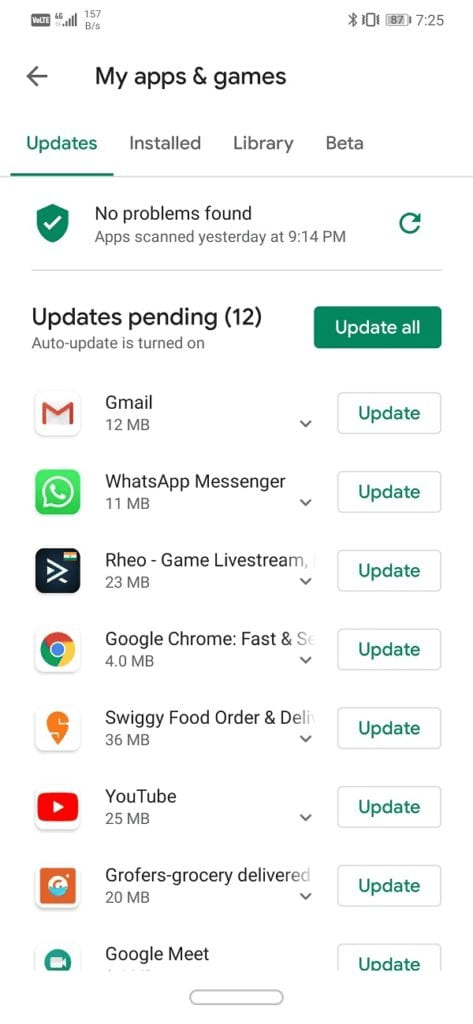
Lisez aussi: 14 meilleurs correctifs pour le problème de code QR Web WhatsApp qui ne fonctionne pas
Méthode 9 : Mettre à jour Android
En plus de mettre à jour l'application Google Lens sur votre appareil, vous devez également vous assurer que votre système d'exploitation est mis à jour avec la dernière version disponible. Il peut y avoir un problème dans votre système qui fait que la caméra agit et ne scanne pas le code QR. Alors, essayez de mettre à jour votre logiciel Android à l'aide de notre guide sur la mise à jour manuelle d'Android vers la dernière version.
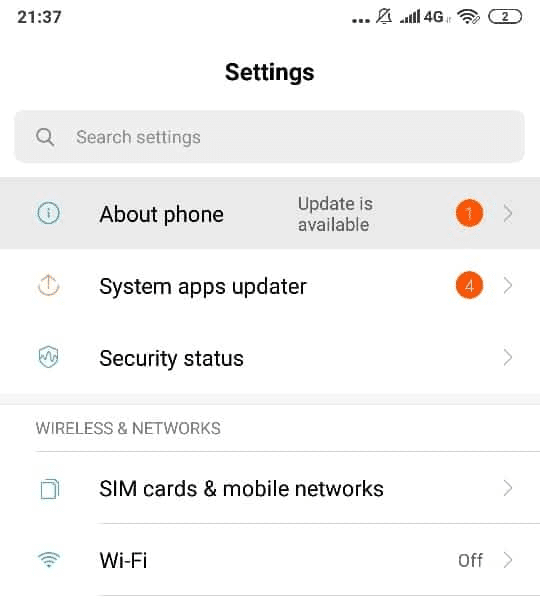
Méthode 10 : Utiliser un scanner de code QR tiers
Non seulement Google Lens, mais il existe d'autres applications dans le Play Store d'un téléphone Android qui peuvent vous aider à scanner facilement le code QR et à résoudre le code QR de l'appareil photo Android qui ne fonctionne pas. Vous pouvez simplement ouvrir le Play Store et y rechercher un scanner de code QR pour vous trouver un ajustement parfait.
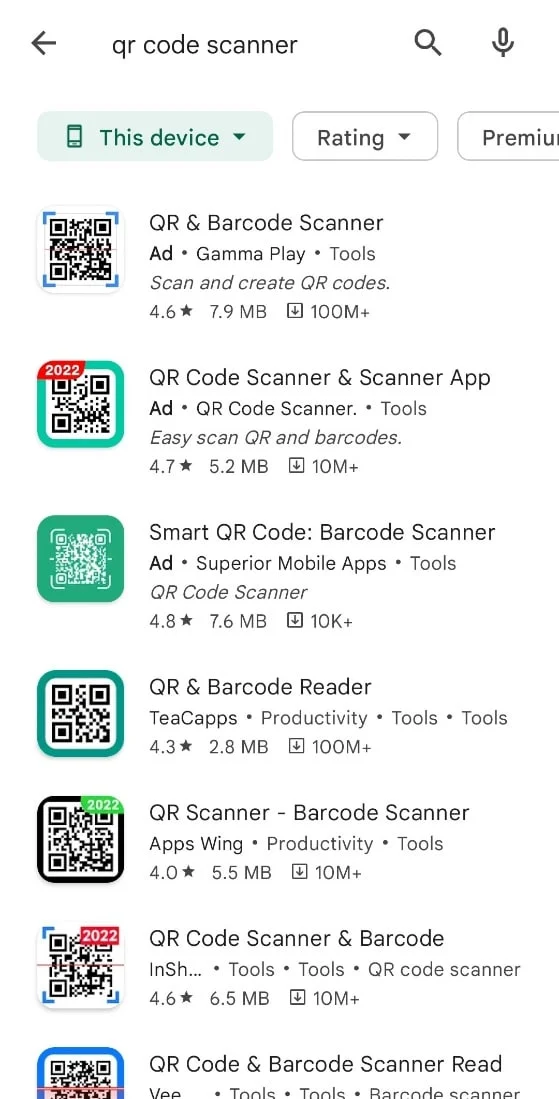
Foire aux questions (FAQ)
Q1. Pourquoi ma caméra Android ne scanne-t-elle pas le code ?
Rép. Si votre appareil photo Android est incapable de scanner un code, il doit y avoir un problème avec l' angle de votre appareil photo ou l'objectif de l'appareil photo lui-même.
Q2. Pourquoi mon téléphone Samsung ne scanne-t-il pas les codes QR ?
Rép. Si votre téléphone Samsung ne peut pas scanner le code QR, vous devez l'activer dans les paramètres de l'appareil photo de votre téléphone.
Q3. Tous les téléphones Android sont-ils capables de scanner les codes QR ?
Rép. La plupart des téléphones Android avec le logiciel Android 9 exécuté sur leurs systèmes peuvent scanner les codes QR.
Q4. Un téléphone Android peut-il scanner un code QR sans application ?
Rép. Oui , les téléphones Android peuvent scanner les codes QR sans application.
Q5. Pourquoi ma caméra Android ne fonctionne-t-elle pas ?
Rép. Si votre appareil photo Android ne fonctionne pas, cela peut être dû au cache de l'application . Vous pouvez l'utiliser en vidant d'abord le cache de la caméra.
Recommandé:
- Comment réparer HBO Max ne fonctionne pas sur PS4 ou PS5
- Correction de l'absence de son sur Spotify sur Android
- Les 10 meilleures solutions pour réparer les appels WiFi ne fonctionnent pas sur Android
- Top 12 des solutions à l'adresse ERR inaccessible sur Android
Nous espérons que notre guide sur le code QR de l'appareil photo Android qui ne fonctionne pas a été suffisamment élaboré et vous a aidé à vous informer sur les différentes façons dont vous pouvez commencer à scanner les codes QR à partir de votre téléphone Android. Pour en savoir plus, laissez-nous vos questions et suggestions dans la section commentaires ci-dessous.
